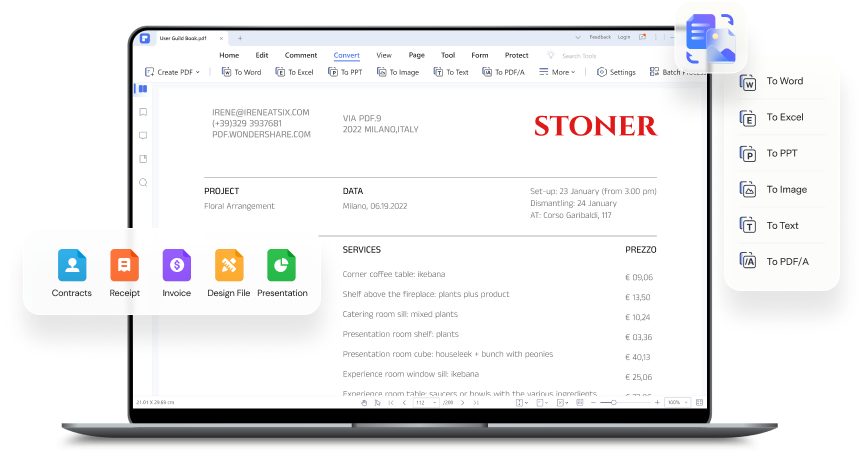Los Flipbooks están de moda y amenazan con hacer que los PDF pasen de moda. Una vez que empiezas a girar, no te cansas de hacerlo. El efecto de giro animado y el sonido de paso de página hacen que la lectura sea más interesante, por no hablar de los nítidos elementos visuales y los videos incrustados. Sin embargo, si eres principiante, puedes pensar que convertir PDF en Flipbooks es un proceso complicado.
Afortunadamente, numerosas herramientas en línea y sin conexión pueden ayudarte a convertir cualquier PDF en un flipbook para tu diversión y la de los tuyos. Quédate para descubrir cuatro excelentes herramientas para convertir PDF en Flipbooks para principiantes.
En este artículo:
Flipbook vs. PDF
Un Flipbook es un catálogo en línea que recrea las publicaciones impresas convencionales, como las revistas. A diferencia de los PDF, en los que hay que desplazarse para leer el contenido, los Flipbooks contienen una animación que simula el salto de página de izquierda a derecha.
Los PDF llegaron primero y abrieron la puerta a la edición digital, eliminando la necesidad de leer libros en papel. Los Flipbooks han llevado la experiencia de lectura un paso más allá, y no nos equivocaríamos si dijéramos que son los sucesores espirituales de los PDF. Se aprovechan de las características de la web para que el contenido resulte más atractivo y emocionante de leer.

Wondershare PDFelement - Editor de PDF Fácil de Usar e Inteligente
5.481.435 personas lo han descargado.
Resume, reescribe, traduce, corrige textos con IA y chatea con PDF.![]()
Edita texto, imágenes, formularios, páginas y mucho más.
Crea y rellena formularios de PDF fácilmente.
Extrae formularios, textos, imágenes, páginas, y elementos de PDF.
Mecanismo OCR rápido, confiable y eficiente, con alta calidad y precisión.
Convierte PDF a y desde formato de Microsoft, imagen y más de 20 tipos de archivos.
Convertir PDF a Flipbook sin Conexión Gratis
Adobe introdujo el PDF a principios de los 90 para que el mundo dejara de utilizar papel. Los desarrolladores lo han diseñado para que no tengas que poseer software o hardware especial para crear, presentar, leer o compartir un PDF. Algunas de las características clave que las hacen tan populares son que proporcionan flexibilidad, son asequibles para el bolsillo y se han convertido en una forma universal de hacer negocios y crear una experiencia única para su público.
Aunque los PDF son sólidos y fiables, no ofrecen tanta interactividad y participación del usuario como los Flipbooks. Sin embargo, es posible que te preguntes cómo convertir un PDF en un Flipbook para poder aprovechar las numerosas ventajas y beneficios que ofrecen. Continúa leyendo este artículo para obtener más información sobre las herramientas que puedes utilizar para convertir PDF a Flipbook sin conexión.
1. Free PDF to Flip Book: Creador de PDF a Flipbook
La primera herramienta de nuestra lista es Free PDF to Flipbook, un creador de Flipbooks Flash desarrollado por Flip Builder. Con este potente convertidor, puedes crear una gran variedad de libros animados, incluidas revistas y publicaciones, con el efecto de salto de página.
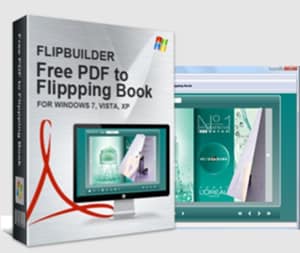
Flip Builder está disponible en Windows 7, 8, Vista y XP. Algunas de las características fundamentales de este convertidor son las siguientes:
- Formatos de salida en línea y sin conexión.
- Conversión de PDF a libros animados en flash.
- Importar Hipervínculos con PDF.
- Añadir Títulos HTML.
- Personalización.
- Lectura de libros electrónicos de derecha a izquierda y viceversa.
- Protección mediante contraseña.
- Autorización para descargar e imprimir.
- Elegir tapas duras en lugar de libros electrónicos.
Aquí tienes unos sencillos pasos para convertir un PDF en un flipbook con este programa gratuito:
Paso 1: Selecciona el botón Importar PDF para importar un documento de tus archivos.
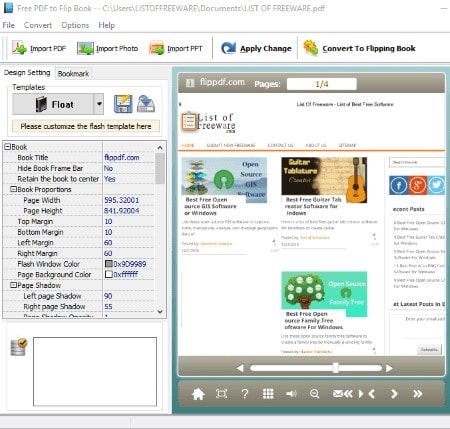
Paso 2: Personaliza tu flipbook añadiendo cualquier elemento visual y configurando los ajustes de diseño.
Paso 3: Visualiza la vista previa de tu flipbook y selecciona "Aplicar Cambios" para visualizar la revisión en tu flipbook.
Paso 4: Una vez satisfecho con tu flipbook, puedes exportarlo en formato ZIP, HTML o EXE.
2. AnyFlip: Convertir PDF a Flipbook Gratis
La siguiente herramienta de nuestra lista es Anyflip, un convertidor sencillo y sin complicaciones que transforma tus PDF de monótonos en fabulosos Flipbooks. Anyflip tiene una versión sin conexión, lo que significa que no necesitas conexión a Internet para utilizar la plataforma. Entre las principales funciones de las que podrás disfrutar con este programa se incluyen:
- Fichas de marcadores y tabla de contenidos.
- Portadas de libros.
- Ajustes de diseño.
- Ver Modo.
- Plantillas.
- Seguridad de los libros.
- Idioma del libro.
Vamos a sumergirnos en una guía paso a paso para convertir PDF a Flipbook sin conexión gratis con Anyflip.
Paso 1: Importa el PDF que deseas convertir.
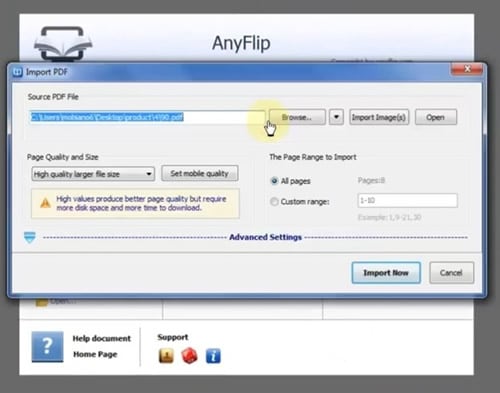
Paso 2: Personaliza tu Flipbook seleccionando una plantilla.
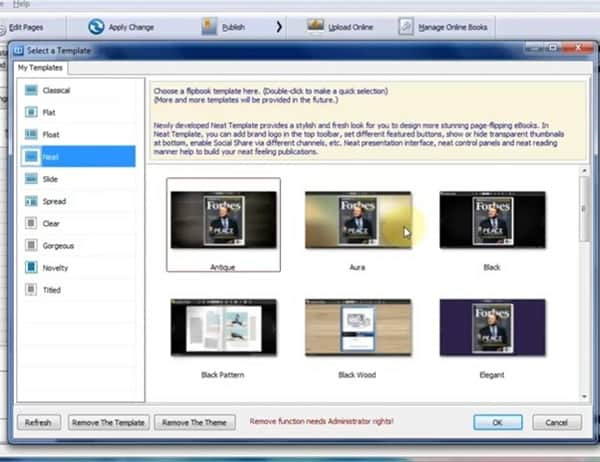
Paso 3: Después, ve a la sección "Tema" y añade un tema a tu flipbook.
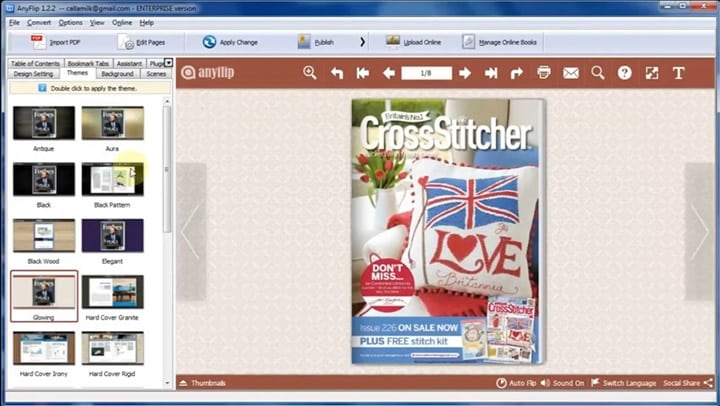
Paso 4: Haz clic en "Fondo" y selecciona el fondo que prefieras.
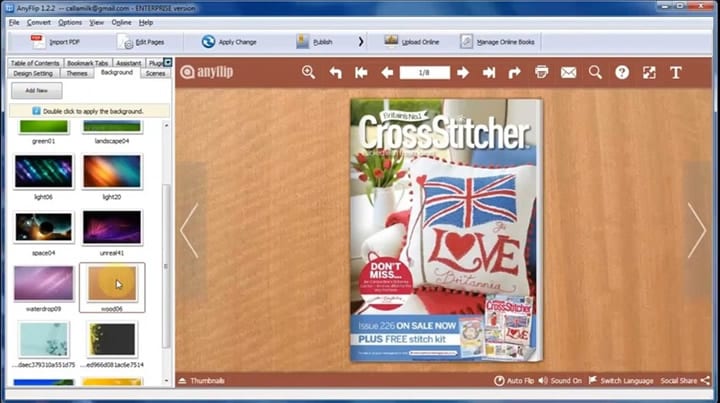
Paso 5: Puedes añadir el logotipo de tu marca.
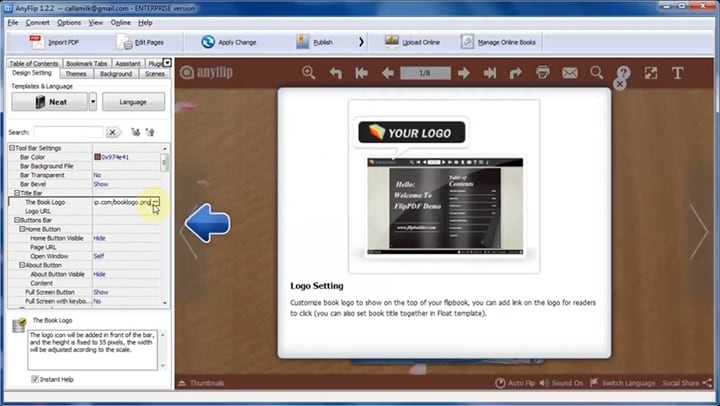
Paso 6: Incorpora sonido y video a tu flipbook.

Paso 7: A continuación, asegúrate de que dispones de varios formatos de salida sin conexión para tu flipbook.

Paso 8: Por último, publica tu flipbook en línea.
Convertir PDF a Flipbook en Línea Gratis
Las dos primeras herramientas de las que hemos hablado no necesitan conexión a Internet para convertir PDF en libros animados. Desafortunadamente, las versiones sin conexión tienen funciones limitadas. Por ejemplo, no puedes publicar tus flipbooks en línea utilizando la versión sin conexión del programa. En esta sección del artículo hablaremos de las herramientas en línea gratuitas que puedes utilizar para convertir PDF en libros animados.
1. Heyzine: Convierte PDF en Flipbook Gratis Sin Marcas de Agua
Heyzine es un convertidor en línea que te permite crear flipbooks increíbles para asombrar a tu público y mantenerlo enganchado con contenidos atractivos. Lo mejor de esta herramienta es que no tienes que pagar ni un céntimo porque es gratuita. Otra ventaja de utilizar Heyzine es que no tienes que preocuparte por las marcas de agua en la publicación final.
También nos complace informarte de que no tendrás que lidiar con molestos anuncios mientras utilices la plataforma. Sin más preámbulos, vamos a ver cómo convertir archivos PDF en flipbooks con este creador de pdf a flipbook:
Paso 1: Carga el PDF que deseas convertir en un flipbook. Tras unos segundos, puedes seleccionar Personalizar para insertar las interacciones que prefieras.
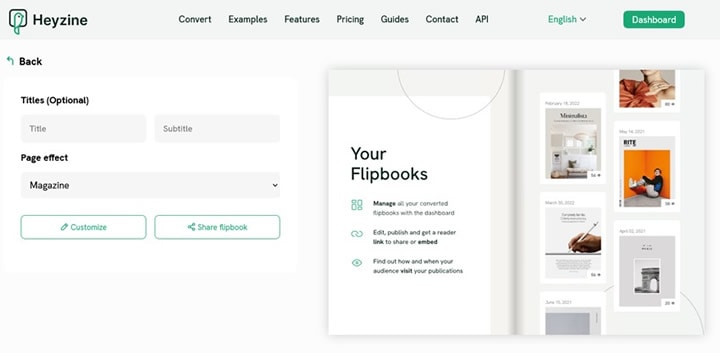
Paso 2: En el menú de la izquierda, selecciona el botón "Imagen" y elige el área del PDF a la que quieras añadir elementos visuales llamativos. Puedes utilizar la opción "Examinar" para cargar una foto o seleccionar una de tus archivos.
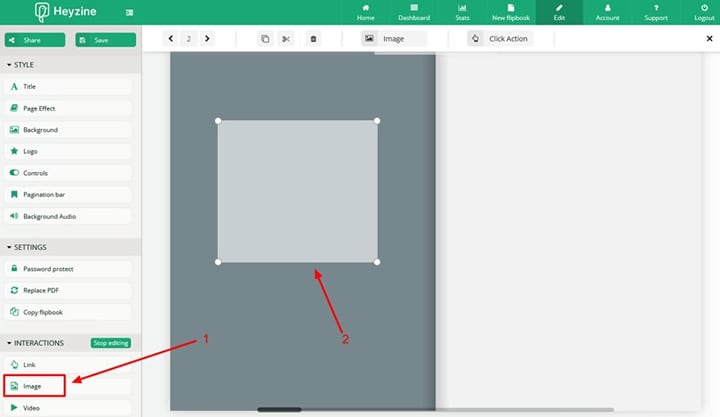
Paso 3: Navega hasta el menú lateral y selecciona "Video". Si eliges "YouTube" como proveedor de video, tienes que ir a la aplicación y copiar el enlace al video que quieres incrustar en tu Flipbook.

Paso 4: Ve al menú "Audio de Fondo" y carga los sonidos que quieras utilizar. Cuando estés satisfecho con el audio, selecciona "Flipbook Audio" para elegir las páginas en las que empezará y terminará la música y si quieres que la pista de audio se reproduzca en bucle.

Paso 5: Incrusta un formulario en línea en Google Forms para recabar opiniones de tu audiencia y conseguir interacciones potentes. Selecciona "Enviar mediante HTML incrustado" y copia el código incrustado. A continuación, vuelve al editor de Heyzine, inserta una interacción web en la página y pega el código de Google Forms para completar el proceso.

Paso 6: Revisa tu flipbook y compártelo en tus plataformas de redes sociales o en tu sitio web.
2. VisualParadigm Flipbook Maker: Convertidor de PDF a Flipbook en Línea
Por último, pero no por ello menos importante, hablemos de VisualParadigm, otro convertidor en línea gratuito que te ayudará a crear flipbooks atractivos y emocionantes. Algunas de las características clave que vienen con este convertidor flipbook incluyen:
- Voltear sin problemas.
- Estanterías.
- Compartir fácilmente.
Vamos a seguir una guía paso a paso sobre el uso de VisualParadigm para convertir PDF a flipbooks.
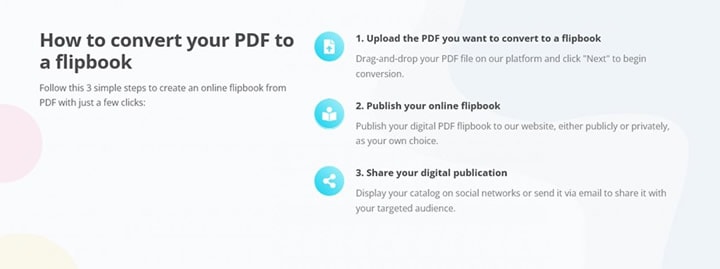
Paso 1: Regístrate en la plataforma e importa el PDF que quieras convertir. Puedes arrastrar y soltar el archivo en la plataforma o ir a tus archivos. Una vez que hayas terminado, haz clic en "Siguiente" para iniciar el proceso de conversión.
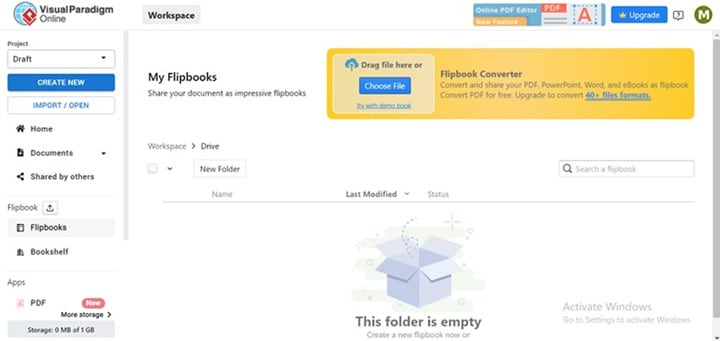
Paso 2: Publica tu flipbook digital en el sitio web de VisualParadigm. Puedes elegir que sea público o privado.
Paso 3: Comparte tu colección de flipbooks en las redes sociales o envía a tus seres queridos un enlace al catálogo.
[Extra] Recortar Páginas PDF al Mismo Tamaño para una Fácil Conversión
Ahora que ya conoces las herramientas en línea y sin conexión que puedes utilizar para convertir PDF en libros animados. Veamos las medidas que debes tomar para asegurarte de que tu PDF se convierte bien. No querrás que tu flipbook tenga un aspecto cutre después de todo el trabajo que hayas invertido en darle un aspecto bonito.
Uno de los pasos más importantes antes de convertir un PDF en un flipbook es garantizar que todas las páginas tengan el mismo tamaño. La plataforma añadirá espacios alrededor de las páginas si éstas son de diferentes tamaños. El objetivo es que el flipbook tenga un aspecto lo más uniforme posible.
PDFelement es una excelente plataforma que te ayudará a recortar páginas PDF y conseguir que tengan el mismo tamaño antes de convertirlas a PDF. Esta plataforma también puede permitirte reorganizar las páginas en el orden que prefieras, para que el proceso de conversión sea lo más fluido posible. PDFelement está disponible en dispositivos Windows, macOS, Android e iOS.

![]() Impulsado por IA
Impulsado por IA
Aquí tienes una guía paso a paso sobre cómo utilizar Wondershare PDFelement para recortar páginas PDF al mismo tamaño para facilitar la conversión.
Paso 1: Abre el PDF que deseas recortar. Haz clic en "Página", luego en "Más" y selecciona "Cuadro de Página".
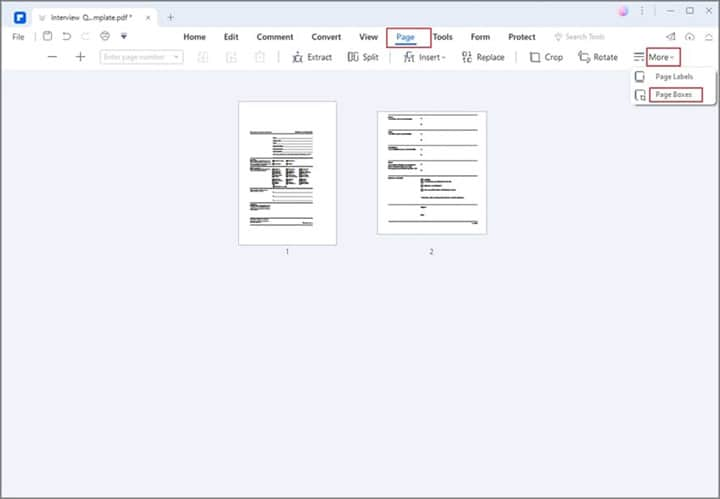
Paso 2: Selecciona el tamaño de página que prefieras y navega hasta "Intervalo de Páginas". Haz clic en "Todas las Páginas" y luego selecciona "Aplicar".
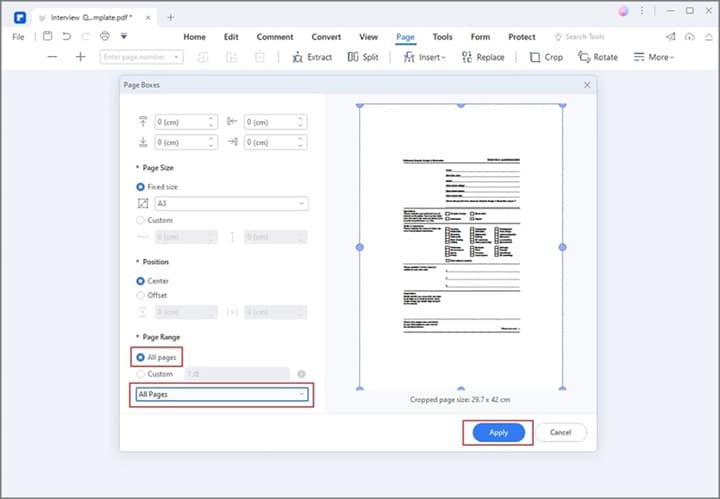
Paso 3: Confirma que todas las páginas PDF tienen el tamaño que seleccionaste en el paso anterior.
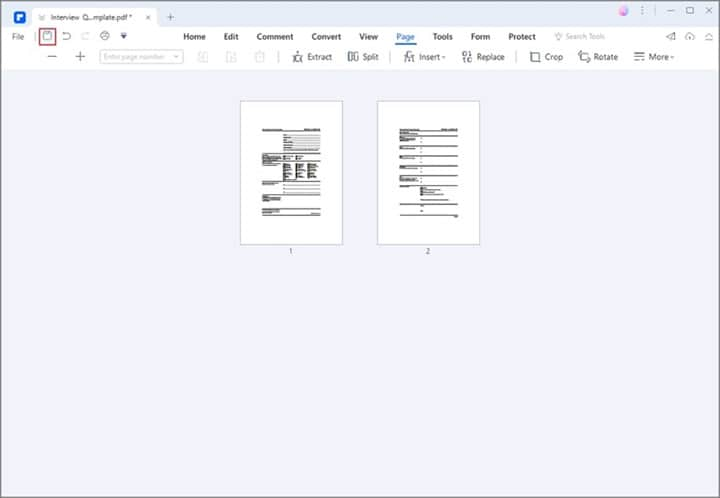
Conclusión:
Como has visto, convertir un PDF en un flipbook no es un proceso complicado. Las herramientas de las que hemos hablado antes son fáciles de usar y la mayoría son gratuitas. Esperamos que este artículo te ayude a animarte a crear unos cuantos flipbooks de prueba para disfrutar o compartir con tus amigos y seres queridos. Con mucha práctica, pronto te convertirás en un profesional.